如今,使用Excel软件的朋友已经越来越多。那么操作过程里,大伙晓得主次坐标轴后对应的柱状图设置不重叠的操作吗?这里小编就为大伙分享了Excel主次坐标轴后对应的柱状图设置不重叠的的简单教程,有需要的朋友不要错过哦。
只有让一个坐标轴和另一个坐标轴重叠的部分为0,就不怕重叠带来的影响了。例如下图中的平均接话量和平均转接量是主坐标轴的系列数据,平均通话时长和平均应答速度是次坐标轴的系列数据,则平均接话量和平均通话时长重叠了,平均转接量和平均应答速度重叠了。
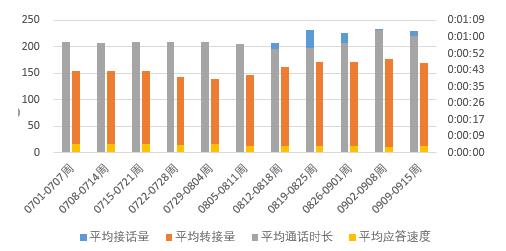
在原始数据系列上加辅助列,重叠N个就在主坐标轴的原始数据后加2N列,前N列是将主坐标轴的后N列设为0,后N列是将次坐标轴数据的前N列设置为0。
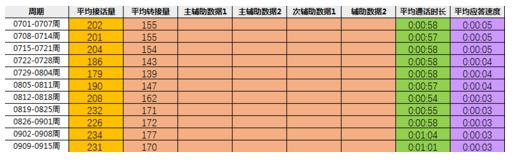
在柱状图上右键→点击“更改系列图表类型”按钮→打开“更改图表类型”弹窗,将次坐标轴辅助列勾选上次坐标轴,并确定。

这样,相互重叠的部分每个坐标轴维度上都有一个是0,就将柱状图区分开来了。
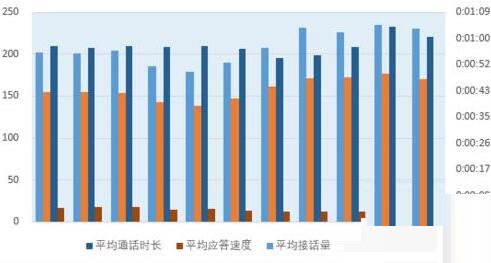
注意:
注意重叠个数,注意主次坐标轴系列的选择。
以上这里为各位分享了Excel主次坐标轴后对应的柱状图设置不重叠的的简单教程。有需要的朋友赶快来看看本篇文章吧。
- 360浏览器医生在哪?
- 360浏览器设置默认迅雷下载的技巧
- 360浏览器无法使用搜狗输入法怎么办?
- 360浏览器(360安全浏览器)极速版使用方法
- 360浏览器使用关联迅雷下载的设置
- 360浏览器如何设置默认迅雷下载
- 360浏览器导航页:管理我的网址的使用
- 360浏览器更换皮肤方法
- 360浏览器关闭收藏到云盘选项的技巧
- 360浏览器关闭猜你喜欢功能技巧
- 教你使用360浏览器截图整个网页
- 如何解决Win7系统360浏览器打不开网页的问题
- 360浏览器在线快速升级的技巧
- 升级Win10后360浏览器无法使用网络如何解决?
- 如何解决Win7系统360浏览器上收藏夹不见了的问题
- Win7系统360浏览器收藏夹路径怎么查找?
- 360浏览器如何打开360快剪辑
- 如何卸载360浏览器?卸载360浏览器的方法大全
- Win7系统360浏览器滚动条上下滑动时卡顿怎么办?
- 植物大战僵尸经典四炮是什么-植物大战僵尸经典四炮阵容介绍
- 植物大战僵尸小偷怎么应对-植物大战僵尸小偷应对技巧
- 植物大战僵尸钢地刺伤害是多少-植物大战僵尸钢地刺伤害介绍
- 植物大战僵尸阳光怎么产出-植物大战僵尸阳光产出介绍
- 植物大战僵尸樱桃炸弹范围多大-植物大战僵尸樱桃炸弹范围介绍
- 植物大战僵尸毁灭菇范围多大-植物大战僵尸毁灭菇范围介绍
- 植物大战僵尸冰冻蘑菇效果怎么样-植物大战僵尸冰冻蘑菇效果介绍
- 植物大战僵尸无向日葵五卡流怎么玩-无向日葵五卡流过关方法
- 360浏览器今日特卖删除图文教程
- 360浏览器怎么关闭“发送图片到手机”提示
- 360浏览器关闭无痕模式的方法